Så här tar du bort appar från iCloud: 4 bästa metoder

Håller iCloud-lagringen på att ta slut? Läs denna artikel nu för att lära dig hur du tar bort appar från iCloud från iPad, iPhone, Mac och Windows PC.
iOS 16 tar med sig massor av nya funktioner inklusive möjligheten att kopiera motiv direkt från foton. Detta tar bort besväret med noggrann fotoredigering för att få rätt beskärning och extrahera ditt motiv.
Du kan nu helt enkelt lämna detta till iOS och låta det göra allt det hårda arbetet. Men skulle det inte vara trevligt om du också kunde extrahera ämnen från en video? Låt oss ta reda på om du kan göra detta på iOS 16.
Hur man kopierar någon från en video på iPhone
Du kan enkelt kopiera ett ämne från en video på din iPhone precis som du gör på foton. Följ guiden nedan för att hjälpa dig med processen.
Öppna appen Foton och välj videon där du vill kopiera ett ämne.
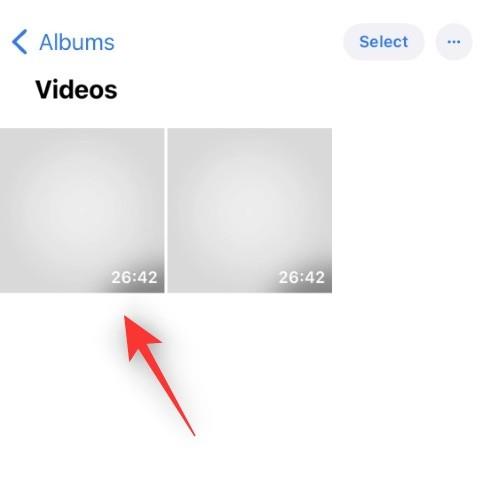
Tips: Du kan trycka på Album > Videor för att visa alla dina videor på en gång.
Skrubba videon till önskad tidskod varifrån du vill kopiera ditt ämne.
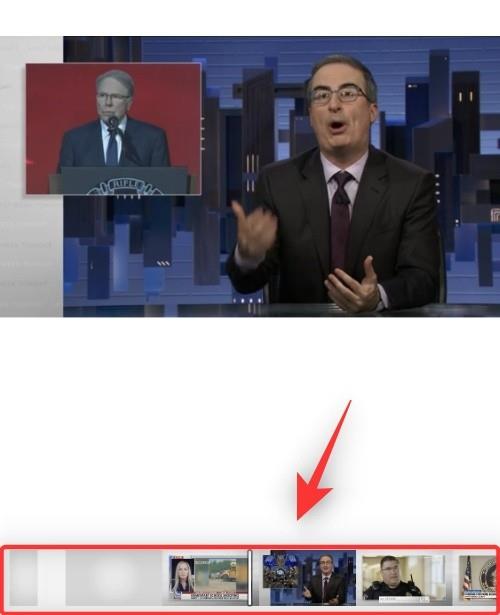
Pausa videon med hjälp av ikonen längst ned på skärmen.
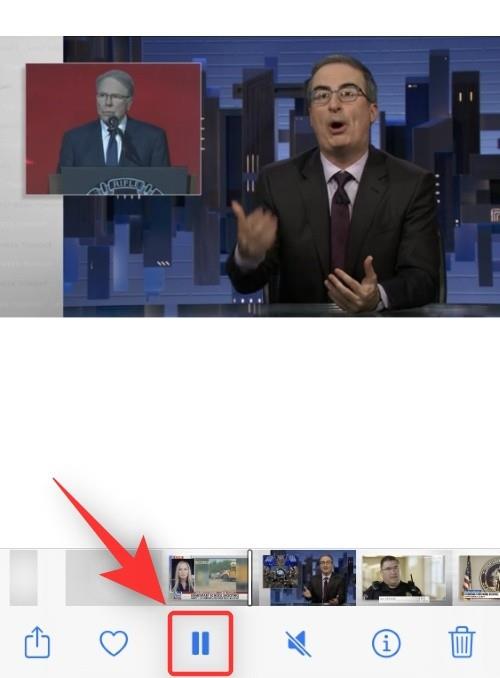
Tryck nu och håll på ditt motiv och vänta på att en vit kontur visas runt dem.
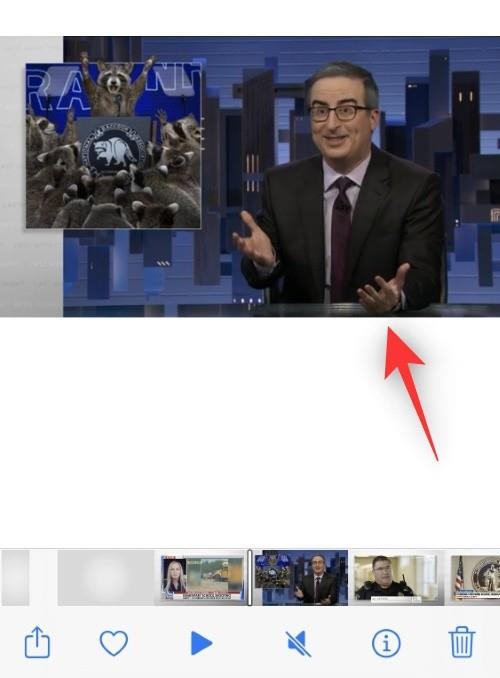
Obs! Du kan behöva byta till liggande läge i vissa fall för att den här funktionen ska fungera som avsett på din enhet.
Släpp taget och du bör få en liten snabbmeny högst upp med följande alternativ. Tryck på något av alternativen beroende på dina preferenser.
Kopiera: Detta gör att du kan kopiera ämnet till ditt urklipp. Du kan sedan klistra in den i en kompatibel app på din iOS- eller iPadOS-enhet.
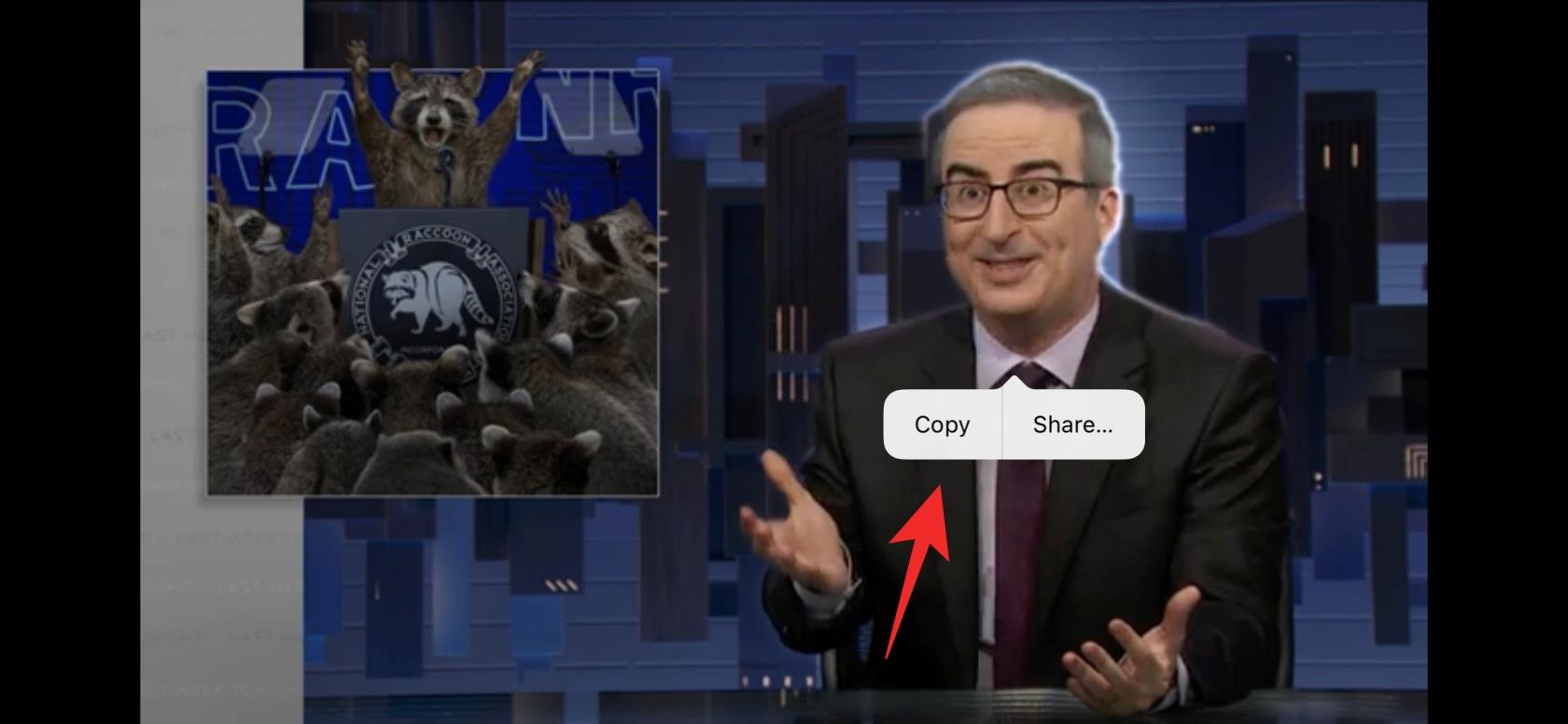
Dela: Detta gör att du kan öppna Share-arket och dela det extraherade ämnet med önskad app eller kontakt.
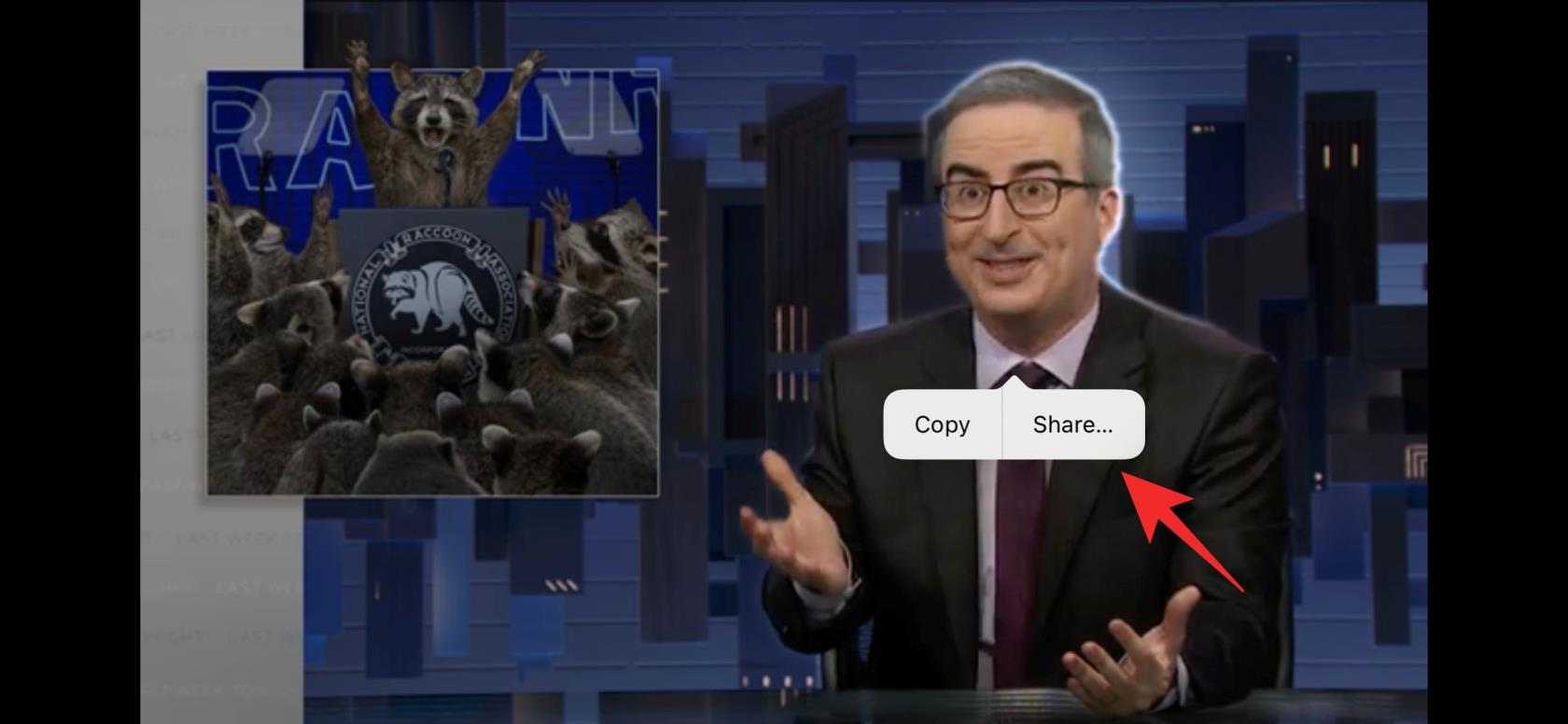
Tips: Om du inte får dessa alternativ, tryck helt enkelt på det extraherade ämnet igen. Den vita konturen ska fortfarande vara synlig runt dem.
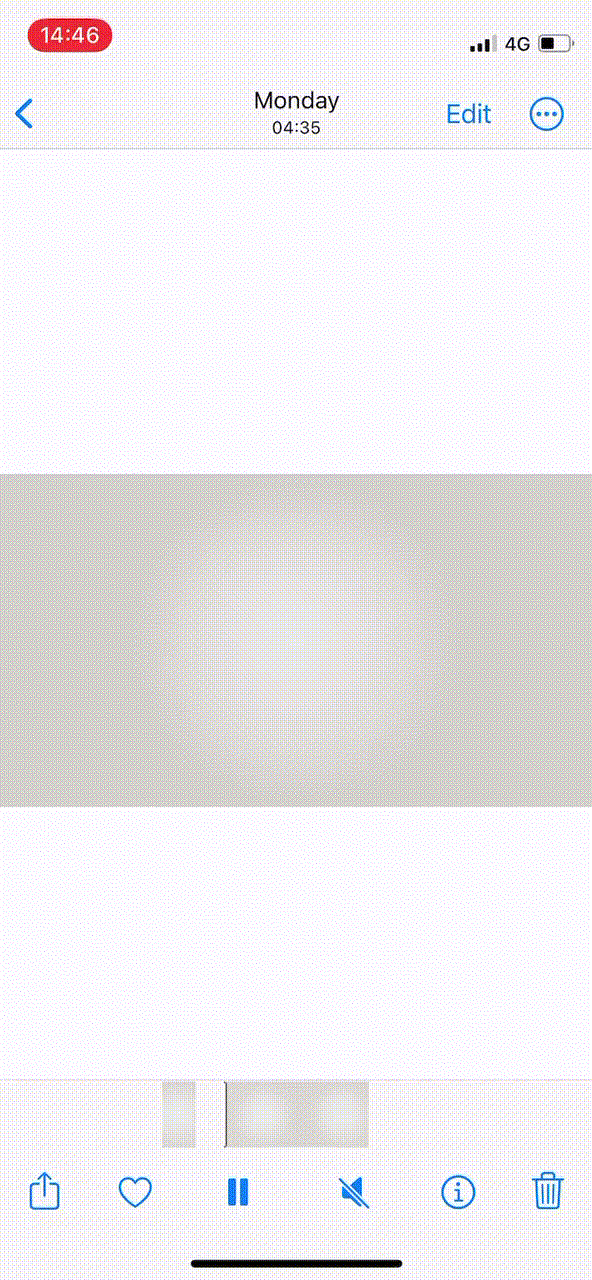
Och det är allt! Du kommer nu att ha extraherat ett ämne från en video på din iPhone.
Relaterat: Hur man aktiverar eller inaktiverar vibrationer på tangentbordet på iPhone
Vanliga frågor
Här är några vanliga frågor om att extrahera ämnen i iOS 16 som borde hjälpa dig att bli uppdaterad med den senaste informationen.
Kan jag extrahera ämnen från vilken video som helst?
Ja, i våra tester verkar det som om du kan extrahera ämnen från vilken video som helst genom att bara pausa dem. Den här funktionen fungerar för närvarande bara i appen Foton och avsnittet Quick Look i iOS. Du kan inte extrahera motiv från andra videospelare och appar på din enhet.
Vi observerade också att överlappande ämnen kan vara ett problem för iOS så vi rekommenderar att du försöker extrahera isolerade ämnen och hitta ramar där ämnet inte överlappar någon.
Kan jag extrahera ämnen från videor i Safari?
Detta var en hit eller miss i våra tester. Vissa helskärmsvideospelare tillät att pausa och extrahera bilder från en bildruta, men kontextmenyn visades helt enkelt inte upp i de flesta fall.
Det var dock fortfarande möjligt att dra motivet. Videospelare som använde populära webbplatser som Vimeo, YouTube och Dailymotion betedde sig på liknande sätt, med iOS som upptäckte och extraherade ämnet i första hand.
Men ingen snabbmeny dök upp och iOS kunde inte extrahera ämnet igen om inte sidan uppdaterades. Så för nu, nej , du kan inte extrahera ämnen från Safari-videor, men detta kan bli möjligt i de kommande uppdateringarna.
Vilket format är den extraherade bilden av motivet?
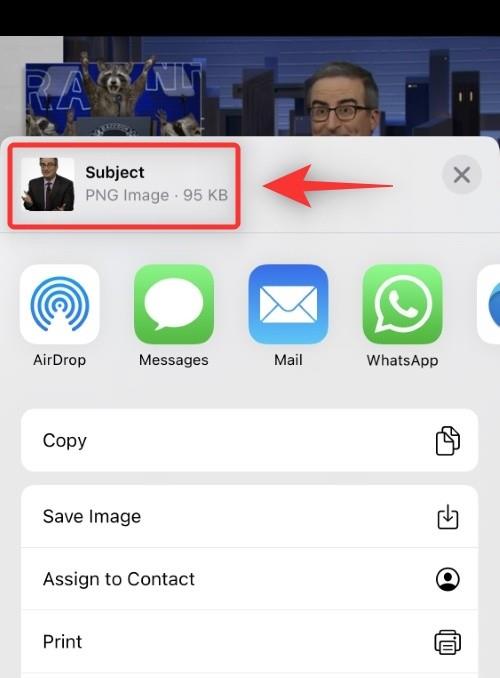
Den extraherade bilden kopieras och delas i .PNG- format. Du hittar formatet och storleken på den extraherade bilden överst när du delar den med någon annan.
Vi hoppas att det här inlägget hjälpte dig att enkelt bli bekant med att extrahera ämnen från videor i iOS 16. Om du har fler frågor får du gärna släppa dem i kommentarerna nedan.
RELATERAD:
Håller iCloud-lagringen på att ta slut? Läs denna artikel nu för att lära dig hur du tar bort appar från iCloud från iPad, iPhone, Mac och Windows PC.
Om du älskar att modifiera iOS-inställningar eller vill felsöka dem, hjälper det om du lär dig hur du återställer iPhone & iPad-inställningar. Läs nu!
Hitta här hur du laddar ner köpt musik, filmer, appar eller böcker till din Apple iOS-enhet från iTunes med hjälp av iTunes inköpshistorik.
Lös ett problem där skärmen på Apple iPhone eller iPad verkar förstorat och är för stor för att använda på grund av att iPhone fastnat på zoom-problemet.
Har du problem med att din iPhone inte ringer på ditt Apple-telefon? Prova dessa felsökningssteg först innan du skickar telefonen för reparationer.
Lär dig hur du får åtkomst till SIM-kortet på Apple iPad med denna handledning.
I det här inlägget går vi igenom hur man löser ett problem där kartnavigering och GPS-funktioner inte fungerar ordentligt på Apple iPhone.
Vill du fixa iPhone eller iPad frysta eller låsta skärmproblem? Läs den här artikeln för att hitta några enkla metoder innan du kontaktar Apple Support.
Den stabila iOS 17.4-uppdateringen är runt hörnet och innehåller flera betydande förändringar. Apple har betatestat operativsystemet i några veckor, med releasen
Microsoft tar äntligen sin digitala assistent Cortana till Android och iOS i Storbritannien. Releasen, som kommer runt ett år efter en liknande lansering






